무릎과 손으로 책을 읽는 것은 이제 더 이상 트렌드가 아닙니다. 사무실에 가거나 집을 멀리 여행할 때 부피가 큰 책을 가지고 가는 것은 요즘 일반적인 '읽기' 방법이 아닙니다. 혹시 모르고 계셨다면, 기술의 발전으로 이제는 편리한 기기를 이용해 좋아하는 이야기를 들을 수 있게 되었습니다.
오디오북은 어디에도 없습니다! 그러나 많은 사람들이 겪는 한 가지 딜레마는 자신이 사용하는 휴대폰이나 태블릿에서 자신이 가지고 있는 오디오북이 지원되지 않는 경우가 있다는 것입니다. 다음에 대해 궁금했던 적이 있나요? 무료 AAX MP3 변환기?
확실히, 당신이 원한다면 오디오 북 듣기 집 밖으로 나갈 때마다(오프라인에서도) 즐겨찾는 모든 항목을 장치에 저장하고 싶을 것입니다. 무료 AAX To를 사용하면 그렇게 할 수 있습니다. MP3 변환기.
예산이 부족한 오디오북 애호가들에게는 그것이 유익하다는 것을 아는 것입니다. 우리는 논의할 것입니다 이 변환기 이 기사를 따라 가면서 앞으로 유용한 정보를 더 많이 제공합니다.
컨텐츠 가이드 1부: AAX를 다음으로 변환해야 하는 이유 MP3?2부: 상위 3개 AAX To MP3 변환기 [소프트웨어]3부: 상위 3개 AAX To MP3 변환기 [온라인]4부: AAX를 AAX로 변환하는 방법 MP3 영원히?5 부 : 모두 감싸기
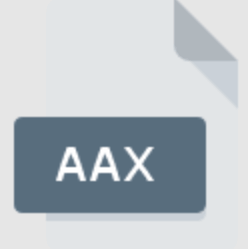
이 블로그 게시물의 주요 토론 주제는 무료 AAX To에 관한 것이므로 MP3 변환기가 무엇인지 아는 것이 가장 좋습니다. AAX 형식 첫 번째는. 그리고이 부분에서 우리는 그 정의를 다룰 것입니다.
AAX 파일 형식이나 AAX 파일 확장자를 들으면 이것이 Audible 강화 오디오북에서 사용되는 형식이라는 것을 알아야 합니다. 둘 다 Audible에서 개발했습니다. 이 파일 형식의 AAX 확장자를 포함하는 파일에는 이미지, 비디오, 타임라인 또는 링크도 포함됩니다.
그리고, 이들은 AA 포맷의 고급 버전으로 알려져 있습니다. AAX 파일은 Creative Zen, iTunes(Mac과 Windows 모두)와 같은 미디어 플레이어에서 지원됩니다. Windows 컴퓨터), Microsoft Zune, Amazon Kindle, Apple iPod 등이 있습니다. 이 AAX 오디블 오디오북을 스트리밍하려면 Audible 계정이 있어야 하며 매달 필요한 구독료를 지불해야 합니다.
AAX 파일/오디오북 애호가의 일반적인 문제는 이러한 파일과 다른 장치의 호환성으로 인해 파일 스트리밍이 어렵다는 것입니다. 이것이 무료 AAX To를 아는 이유입니다. MP3 변환기가 확실히 도움이 될 것입니다. 그만큼 MP3 파일 형식은 가장 인기 있고 가장 많이 지원되는 파일 형식입니다.
그리고 AAX 파일을 다음으로 변환하면 MP3 이 변환기를 통해 중요합니다! 이제 AAX 파일 형식에 대한 기본 지식과 AAX 파일 형식으로 변환하는 이유에 대해 알아보았습니다. MP3 필요하다면 우리는 이러한 무료 AAX를 다루기 시작할 것입니다. MP3 사용할 수 있는 변환기입니다.
AAX를 다음으로 변환 MP3 간단한 일이다. 글쎄, 그것을 수행하는 방법에 대한 지식이 없는 사람들에게는 꽤 어려울 것입니다. 하지만 이것이 바로 우리가 여기에 있는 이유입니다! 우리는 귀하의 모든 전환을 더 쉽게 만들어 드릴 수 있습니다.
이 부분에서는 이제 무료 AAX MP3 컨버터 이는 귀하의 장치에서 오디오북을 스트리밍하는 부담을 줄이는 데 도움이 될 것입니다. 여기서는 이러한 변환기의 두 가지 주요 조항, 즉 프리웨어(소프트웨어 애플리케이션)와 웹에서 액세스할 수 있는 온라인 도구에 대해 논의할 것입니다. 처음에는 일부 소프트웨어 응용 프로그램이 무료 AAX To를 제공하는지 궁금할 수 있습니다. MP3 변환. 물론 그렇습니다. 여기에 그 중 일부가 있습니다.
AudibleChapters는 AAX를 지원하는 개인용 컴퓨터에 설치할 수 있는 애플리케이션 중 하나입니다. MP3 변환. 다음은 이 도구를 사용하는 방법에 대한 간략한 가이드입니다.
"시작" 버튼을 누르면 모든 화면이 회색으로 바뀌고 더 이상 세부 정보를 편집할 수 없습니다. 화면에서 변환 프로세스에 대한 모든 참고 사항이나 상태를 볼 수 있습니다. 크기가 더 큰 AAX가 있는 경우 변환을 완료하는 데 시간이 걸릴 수 있습니다. 완료되면 프로세스가 완료되었음을 보여주는 새 창이 표시됩니다. 당신이 해야 할 일은 “확인” 버튼을 누르는 것 뿐입니다.
그러나 많은 사람들이 이러한 Audible Chapters에 대해 많은 문제를 보고했습니다. 변환 과정이 꽤 길다고 불평하고 있습니다. 또한, 이 과정에서 사용하고 있는 컴퓨터가 원활하게 작동하지 않습니다. 게다가 일괄 처리도 지원되지 않습니다.
AudibleChapters 외에도 이 AAX도 있습니다. MP3 변환기 1.1.0. 무료 AAX To에 속하는 첫 번째 것과 동일합니다. MP3 변환기 카테고리.
여기서 유일한 단점은 이것이 오직 다음에서만 플레이될 수 있다는 것입니다. Windows 컴퓨터. 이 도구를 사용하는 동안 변환 프로세스는 약간 빠르고 쉽고 iTunes 애플리케이션을 가지고 다닐 필요가 없습니다. 이것은 다음에서 원활하게 실행되어야 합니다. Win7, 8, 8.1, 또는 10개의 운영체제가 탑재된 다우 컴퓨터.
또 다른 무료 AAX To MP3 변환기는 OSAC 3.0입니다. AAX 파일을 다음으로 변환할 수 있습니다. MP3, AAC, 심지어 FLAC까지. 이 애플리케이션에 표시되는 품질 슬라이더를 사용하여 변환된 파일의 품질을 조정할 수도 있습니다.
이제 AAX 파일을 변환할 수 있는 프리웨어를 마쳤으므로 이제 온라인 및 무료 AAX To 파일을 살펴보겠습니다. MP3 확인하고 시도해 볼 수도 있는 변환기입니다.
온라인 및 무료 AAX To MP3 변환기는 또한 많은 사용자에게 유익합니다. 무료로 사용할 수 있는 것 외에도 안정적인 데이터 연결과 제대로 작동하는 개인용 컴퓨터가 있는 한 도구를 활용할 수 있습니다. 이 외에도 개인용 컴퓨터에 응용 프로그램을 설치할 필요가 없으므로 설치를 그다지 좋아하지 않는 사람이 아닌 경우 번거로움을 줄일 수 있습니다.
다음은 가장 많이 사용되고 신뢰할 수있는 온라인 도구입니다.
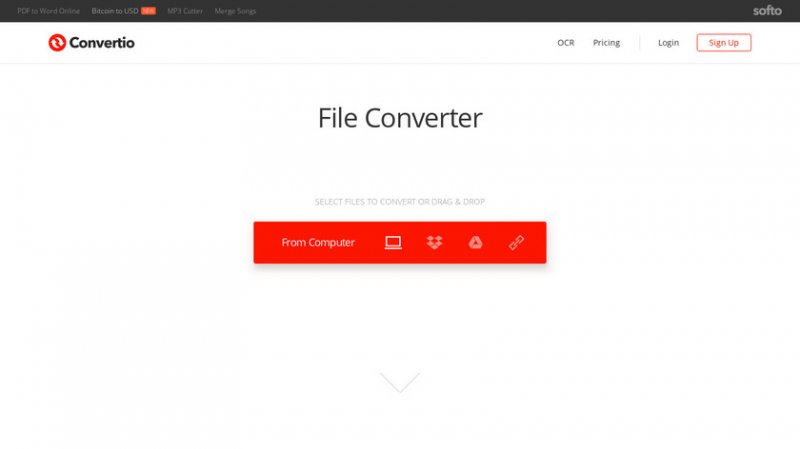
Convertio는 변환과 관련하여 가장 많이 사용되는 온라인 도구 중 하나입니다. 그리고 이 앱이 인기를 끄는 이유는 무료 AAX를 지원한다는 점입니다. MP3 변환. 다음은 AAX 파일을 변환할 때 Convertio를 사용하는 방법에 대한 간략한 개요입니다. MP3.
몇 분만 기다리면 잠시 후에 변환된 파일을 갖게 됩니다.
Zamzar AAX 파일을 무료로 온라인으로 변환하는 또 다른 플랫폼입니다. MP3. Convertio와 마찬가지로 컴퓨터, 온라인 스토리지 클라우드 또는 링크에서 파일을 추가할 수 있습니다. 동일한 프로세스를 따르지만 차이점은 설정만 하면 된다는 것입니다. MP3 출력 형식으로. 또한 변환 후 변환된 파일을 받으려면 이메일 주소를 추가해야 합니다.
두 개의 무료 AAX 외에도 MP3 변환기를 사용하는 경우 이 온라인 오디오 변환기도 있습니다. 업로드 방법은 앞의 두 방법과 동일합니다. 여기서는 선호도에 따라 일부 설정을 편집하거나 변경할 수 있으며 트랙 정보도 편집할 수 있습니다.

무료 AAX To를 배우면 MP3 변환기 여러분, 우리는 또한 몇 가지 추가 정보를 제공하고 있습니다. 물론 전문 소프트웨어 응용 프로그램 및 변환기를 통해 변환이 가장 쉽고 간단하게 수행될 수 있다는 것도 알고 있습니다. 웹에는 많은 것들이 있지만 가장 좋은 것으로 알려진 것은 이것이다. DumpMedia 애플 뮤직 변환기. 이것은 Apple 음악 및 오디오 북 변환을 지원하는 올인원 패키지 인 것 같습니다.
다음은 사용 방법에 대한 단계입니다. DumpMedia AAX를 변환하는 Apple Music Converter MP3 영원히. 위 아이콘을 클릭하여 다운로드하고 사용해 보세요.
물론 사용하기 전에 먼저 앱을 다운로드해야합니다. 소프트웨어를 먼저 사용해 보거나 구입하든 상관없이 링크를 찾을 수 있습니다. LINK. 그런 다음 앱을 설치하고 등록 페이지로 이동하여 활성화합니다. 등록 창에 입력해야하는 활성화 코드를 받았을 것입니다.
활성화되면 소프트웨어를 시작하십시오. 그 후에는 다운로드한 모든 iTunes 음악, Apple 음악, 팟캐스트 파일 및 비디오가 자동으로 변환기에 업로드됩니다. 따라서 원하는 노래를 컴퓨터에 이미 다운로드했는지 확인해야 합니다. 업로드된 파일을 확인하려면 앱의 재생 목록 안내
앱 인터페이스의 왼쪽 부분에서 업로드된 파일의 비디오 또는 오디오 유형을 찾을 수 있습니다. 원하는 경우 먼저 하나의 카테고리를 선택할 수 있습니다. 이를 통해 앱의 오른쪽 열에서 원하는 파일을 볼 수 있습니다. 앞의 상자를 선택하여 파일을 선택하고, 체크하기 전에 앱 상단의 검색 상자에서 원하는 노래를 직접 검색할 수도 있습니다.

다음으로 앱의 출력 설정 그런 다음 드롭 다운 목록에서 원하는 출력 형식을 선택합니다. 기본 매개 변수는 이미 설정되어 있지만 출력 파일을 포함하여 직접 사용자 정의 할 수도 있습니다. 채널, 샘플 속도, 비트 레이트및 코덱.
VOUS pouvez의 aussi 사용 DumpMedia 가청 변환기 AAX를 로 변환하려면 MP3. Audible 도서의 변환에 중점을 둔 전문 변환기입니다. 변환 후 Audible 책에 대한 정보를 유지하는 데 도움이 될 수 있습니다.
사용 DumpMedia Audible Converter를 사용하면 여러 기기에서 오프라인으로 Audible 책을 즐길 수 있습니다. 왜 시도하지 않습니까? 원본 품질의 책도 얻을 수 있습니다.
무료 AAX To 사용 MP3 변환기는 확실히 훌륭합니다. 일을 처리하는 무료 방법을 원하지 않는 사람이 누가 있겠습니까? 그러나 이러한 도구는 무료이기 때문에 항상 한계와 단점이 있다는 점을 최소한 어느 정도 예상해야 합니다.
이것을 시도해 볼 수 있지만 번거로움을 피하고 싶다면 다음과 같은 전문 변환기를 사용하는 것이 가장 좋습니다. DumpMedia Apple 음악 변환기 및 DumpMedia 가청 변환기.
